Life360 este o aplicație de rețea socială concepută în primul rând pentru familii. Un instrument excelent de urmărire a locației, care vă permite să știți unde sunt cei dragi și dacă sunt în siguranță.

Dar ce faci dacă nu te poți conecta la aplicație? Acest articol va explica cauzele probabile și va oferi sfaturi și trucuri pentru a vă ajuta să rezolvați problema.
Remediere rapidă pentru Life360 Nu se poate conecta
Life360 poate să nu asigure o conexiune fiabilă. Când se întâmplă acest lucru, urmați pașii de mai jos pentru a restabili conexiunea și pentru a începe din nou aplicația:
- Atingeți pictograma Life360 pentru a lansa aplicația pe telefon.
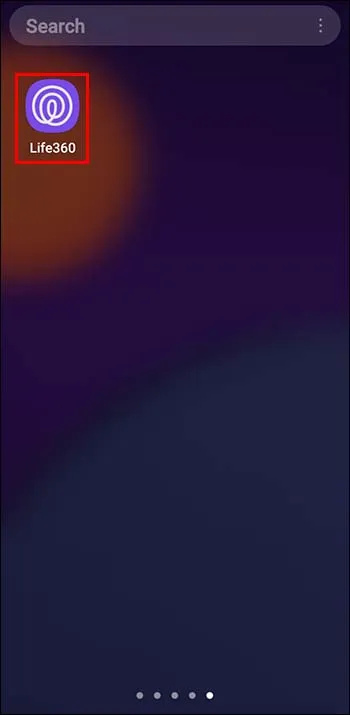
- Derulați în partea de jos a ecranului și atingeți pictograma roată pentru a deschide „Setări”.
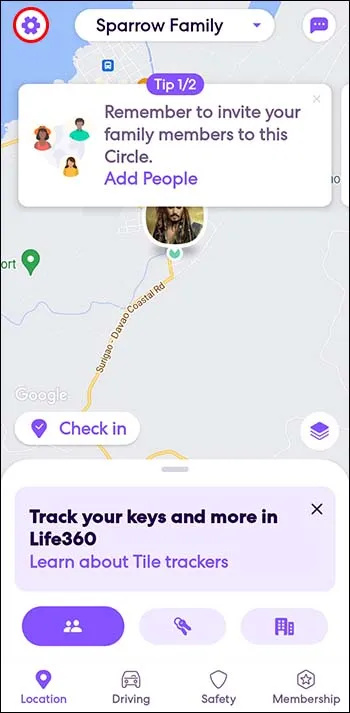
- Selectați „Deconectare” din meniul derulant care apare.

- Opriți telefonul timp de cel puțin cinci minute și porniți-vă telefonul și conectați-vă la contul Life360.

Depanarea Life360
Erorile de conectare sunt probabil să apară pe telefon din când în când când utilizați aplicația Life360. Iată câteva dintre motivele pentru care Life360 nu se poate conecta la telefon.
Putere scăzută a bateriei
Multe telefoane tind să intre automat în modul Sleep când bateria este descărcată. Acest lucru perturbă buna funcționare a aplicației Life360. Puteți încerca să vă încărcați bateria sau să o conectați la o sursă de alimentare înainte de a vă conecta din nou la aplicație pentru a verifica dacă problema este rezolvată.
Rețea slabă și semnal celular
Problemele de conectivitate Life360 nu provin întotdeauna din aplicație în sine, ci din factori externi, cum ar fi date mobile insuficiente, semnal celular slab și rețea Wi-Fi instabilă. Puteți remedia această problemă obținând mai multe date mobile sau resetând rețeaua Wi-Fi. Totuși, nu se poate face mare lucru dacă problema provine din a fi într-o zonă cu conectivitate slabă.
Conectarea la Life360 pe mai multe dispozitive și schimbarea telefoanelor
Acesta este unul dintre cele mai frecvente motive pentru care Life360 nu se conectează. Deoarece aplicația vă permite să vă conectați la mai multe dispozitive simultan, poate genera alerte inexacte la locație. Pentru a evita această problemă, Life360 vă deconectează automat când vă conectați pe mai multe dispozitive.
Puteți remedia această problemă urmând pașii menționați mai jos:
Windows 10 dezactivează mai multe desktopuri
- Deconectați-vă de la contul Life360 de pe dispozitivul pe care doriți să-l utilizați și conectați-vă la Life360 pe vechiul dispozitiv.

- Deschideți „Setări dispozitiv”.

- Selectați Life360 din meniu.

- Dacă utilizați Android, atingeți „Permisiuni”, apoi activați comutatorul „Locație”. Pentru utilizatorii de iPhone, selectați „Locație”, atingeți „Întotdeauna” în secțiunea „Permiteți accesul la locație”.
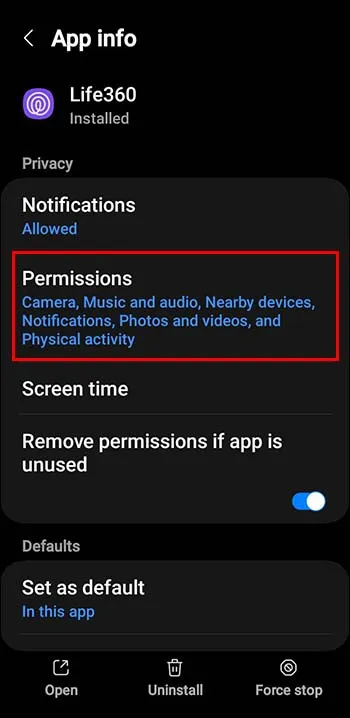
- Deconectați-vă de la Life360.

- Apoi, conectați-vă din nou la dispozitivul pe care doriți să îl utilizați.

- Atingeți butonul „Înregistrați” pentru a vă reîmprospăta locația pe Life360.

Dacă ți-ai pierdut telefonul sau nu ai acces la vechiul dispozitiv, metoda de mai jos oferă soluția perfectă.
- Selectați „Parola uitată” pe ecranul de conectare Life360 sau lipiți aceasta legătură în browserul dvs.
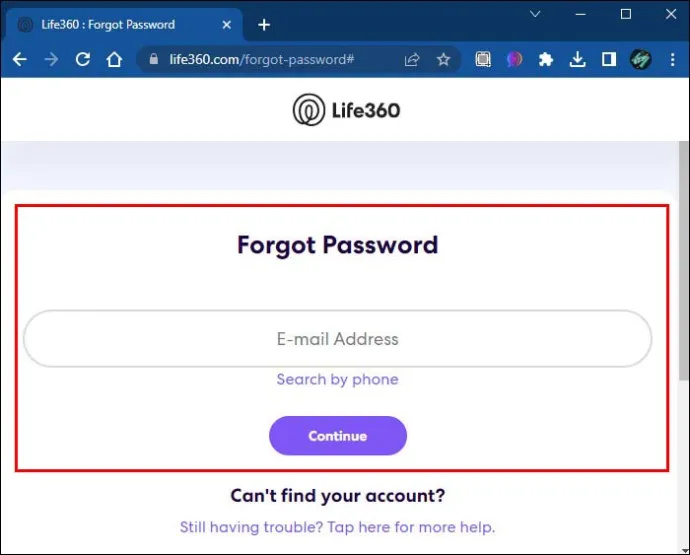
- Deconectați-vă de la Life360 și opriți telefonul timp de cel puțin 5 minute.

- Conectați-vă din nou la Life360 și atingeți butonul „Înregistrați” pentru a reîmprospăta locația.

Opțiuni suplimentare de depanare pentru a remedia Life360 atunci când nu se poate conecta
Force Stop Life360
Oprirea forțată a unei aplicații este cunoscută pentru a ajuta la rezolvarea problemelor care afectează buna funcționare a aplicației. Pașii de mai jos vă vor ajuta pe Android:
- Atingeți „Setări”.

- Selectați „Aplicații”.
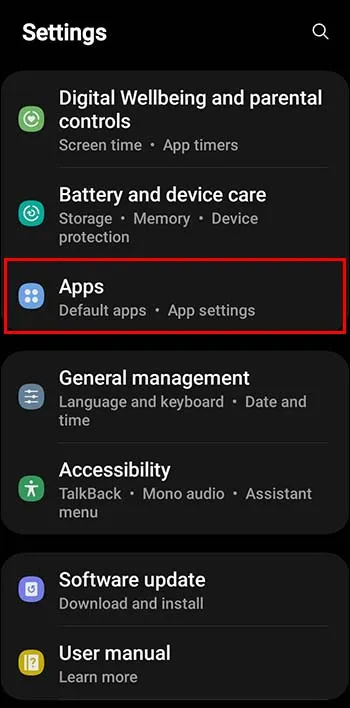
- Derulați în jos meniul aplicației și selectați Life360.

- Atingeți butonul „Oprire forțată”.
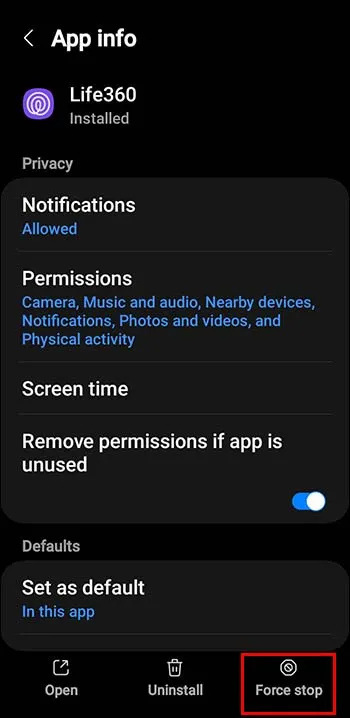
Dacă utilizați un iPhone;
- Deschideți „Comutatorul de aplicații”.
- Glisați spre dreapta sau spre stânga pentru a găsi aplicația Life360.
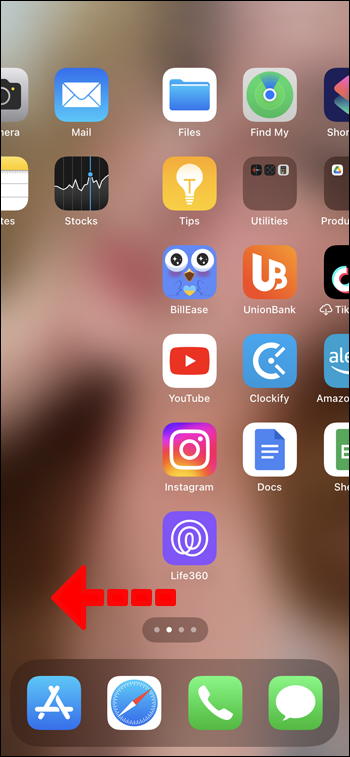
- Glisați în sus pentru a „închide forțat” Life360.
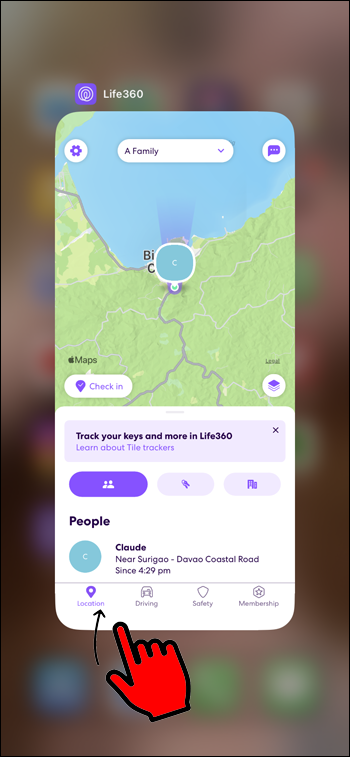
- Accesați ecranul de pornire și relansați aplicația.
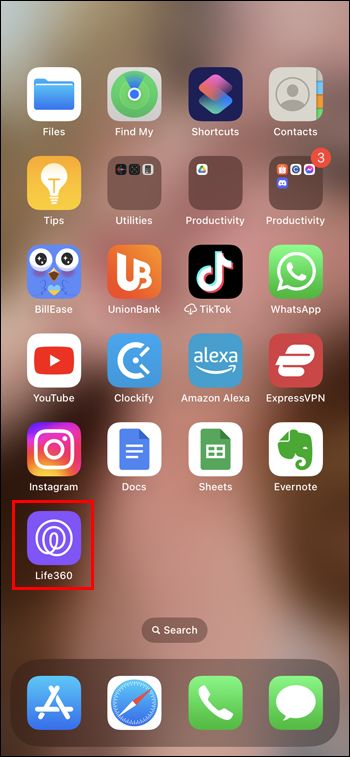
Ștergeți memoria cache a aplicației
Problemele de conectivitate pot rezulta din fișierele stocate în cache din aplicație. Este important să ștergeți memoria cache Life360 pentru a determina dacă problema provine din aceasta.
Actualizați-vă software-ul
Verificați întotdeauna Magazinul Google Play sau App Store pentru orice actualizări în așteptare. Este posibil ca software-ul învechit să afecteze buna funcționare a aplicației Life360. Rulați toate actualizările în așteptare și reporniți telefonul înainte de a lansa Life360 din nou pentru a verifica dacă problema este rezolvată.
Notă: Dacă toate aceste opțiuni de depanare nu dau rezultate, ar trebui să contactați asistența pentru clienți Life360. Puteți contacta asistența clienți Life360 aici: Asistență prin chat live
cum să schimbi vârsta pe ps4
Întrebări frecvente
Poate Life360 să furnizeze cu exactitate informațiile despre locație dacă telefonul se oprește?
Nu. Sistemul de poziționare globală al telefonului dvs. se oprește automat când telefonul nu este pornit. Aceasta înseamnă că nu vă mai poate urmări locația. Cu toate acestea, Life360 va afișa în continuare ultima locație înainte ca telefonul să se oprească.
Îți poți ascunde locația pe Life360?
Da, există 4 metode pe care le puteți folosi pentru a vă ascunde locația pe Life360:
1. Falsificarea
Falsificarea implică utilizarea aplicațiilor terță parte pentru a introduce o locație inventată și fixarea acesteia în aplicația Life360. Poate doriți să faceți acest lucru dacă simțiți că securitatea dvs. este amenințată. Acestea fiind spuse, dezactivarea actualizărilor în timp real este riscantă. Asigurați-vă că luați în considerare totul cu atenție înainte de a instala aceste aplicații terțe.
2. Utilizarea unui telefon arzător
Deși aceasta este o opțiune costisitoare, este mai fiabilă decât falsificarea. Achiziționați un telefon și configurați Life360 înainte de a-l șterge de pe telefonul principal. Plasați-l într-o locație predeterminată și mergeți la afacerea dvs. Puteți reveni mai târziu, când vă simțiți mai în siguranță, împărtășind locația dvs. pe Life360.
3. Configurarea aplicației Mock locație pe telefon
Puteți configura o aplicație de locație simulată prin „Setări pentru dezvoltatori” de pe telefon. Cu toate acestea, procesul de configurare este destul de complex.
4. Se dezactivează Partajarea locației
Dezactivarea partajării locației este, de asemenea, o modalitate bună de a vă ascunde locația pe Life360. Dar trebuie să vă amintiți întotdeauna că atingerea butonului „Înregistrare” vă va actualiza automat locația pe Life360, chiar și atunci când partajarea locației este dezactivată. Partajarea locației dvs. va fi, de asemenea, activată automat dacă apăsați butonul „Alerta de ajutor” din cercul Life360.
cum se convertește bin în iso
Life360 le anunță oamenilor că v-ați oprit datele mobile sau GPS-ul?
Da, locația dvs. va apărea ca „Întreruptă” când dezactivați datele și GPS-ul. Ca atare, cercul tău Life360 va ști că ai dezactivat intenționat urmărirea locației.
Life360 vă anunță când cineva încearcă să vă urmărească locația?
Nu. Urmărirea locației pe Life360 are loc de obicei în fundal.
Joacă Detective din viața reală cu Life360
Life360 vă asigură că puteți fi mereu cu ochii pe cei dragi. Cu toate acestea, problemele de conectivitate slabe nu sunt neobișnuite atunci când utilizați acest software. Cele mai probabile motive sunt schimbarea telefoanelor, puterea scăzută a bateriei, rețeaua și semnalul celular slab și conectarea la mai multe dispozitive.
Ați mai folosit Life360 înainte? Dacă da, ați întâlnit vreodată eroarea „Nu se poate conecta” pe Life360? Anunțați-ne în secțiunea de comentarii de mai jos.









